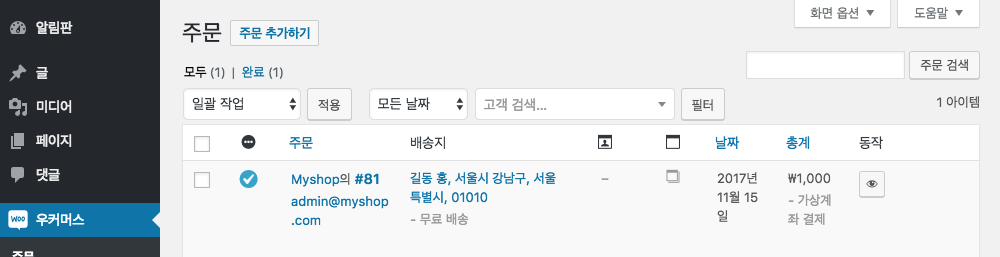가상계좌 입금통보 URL 설정하기
우커머스 플러그인에서 가상계좌 입금통지 URL을 설정합니다.
이 문서는 가상계좌를 결제수단으로 사용하기 위해서 필요한 입금통지 URL을 설정하는 방법을 설명합니다. 결제 금액이 가상계좌에 입금되었을 때, 해당 정보를 워드프레스 사이트에 통지하기 위해서 다음과 같이 설정합니다.
STEP1: 가상계좌 입금통지 URL 복사하기
먼저 워드프레스 관리자 페이지의 우커머스 > 설정 > 결제 페이지로 이동합니다. 페이지 상단에서 아임포트(가상계좌)를 선택하고 가상계좌 입금통지설정란의 URL을 복사합니다.
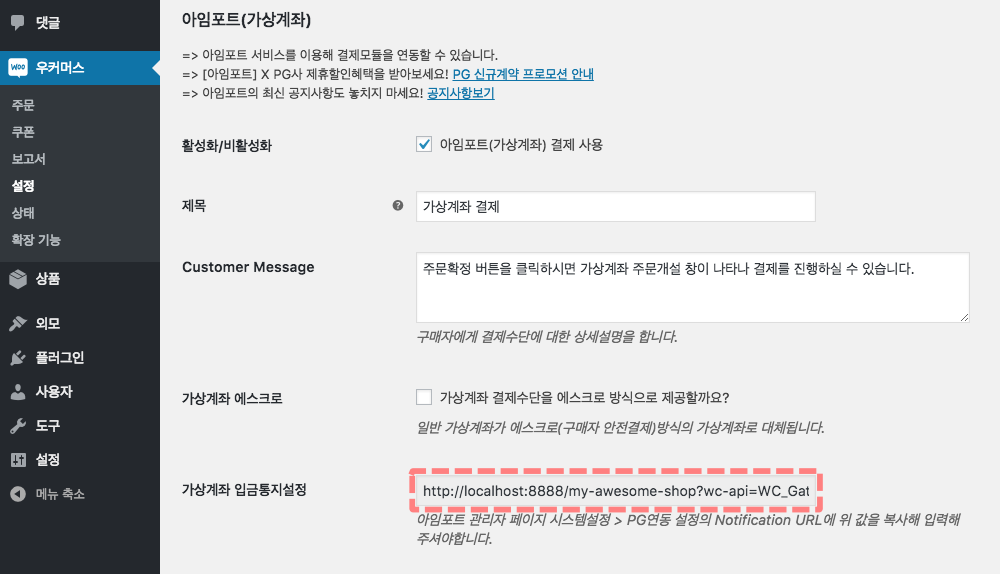
STEP2: 결제알림(Webhook) URL 입력하기
포트원 관리자 콘솔 내 [결제 연동] - [연동 관리] - [결제알림(Webhook) 관리] 탭을 선택합니다. [결제모듈 V1] 선택 후 설정 모드를 [실연동]으로 선택한 후 Endpoint URL란에 전 단계에서 복사한 값을 입력하고, 하단의 저장 버튼을 눌러 설정을 저장합니다.
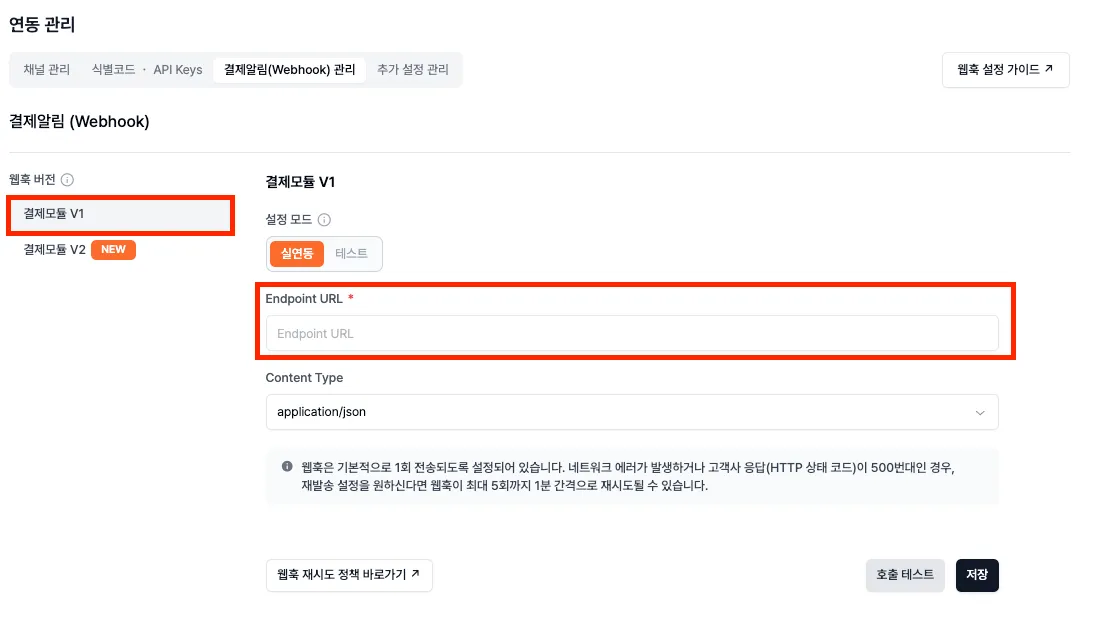
STEP3: 입금통지 테스트하기
입금통지를 설정한 후, 가상계좌 거래가 원활하게 이루어지는지 테스트할 수 있습니다.
1. NHN KCP 선택하기
포트원 콘솔 내 [결제 연동] - [연동 관리] - [채널 관리] 탭을 선택합니다. [+ 채널 추가]를 클릭한 후 연동 모드를 [테스트]로 선택합니다. 결제대행사에서 NHN KCP를 선택한 후 [결제창 일반/수기결제 및 API 수기/정기결제]를 선택한 후 [다음]을 클릭합니다. [PG상점아이디 (사이트코드)]를 클릭하여 **KCP 결제창 일반결제 (AO09C)**를 클릭한 후 [저장]을 클릭합니다. (해당 테스팅 기능은 KCP에서만 제공합니다.)
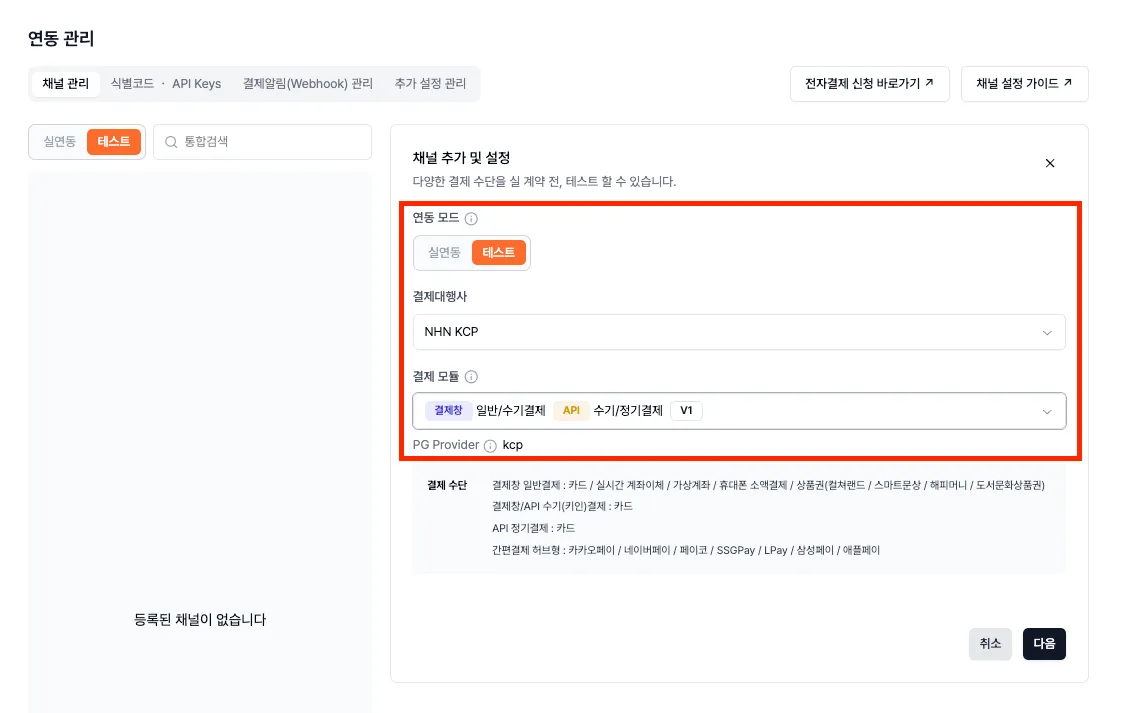
2. 구매 시도하기
그 다음, 가상계좌 결제수단으로 상품 구매를 시도하여 결제 프로세스를 완료합니다.
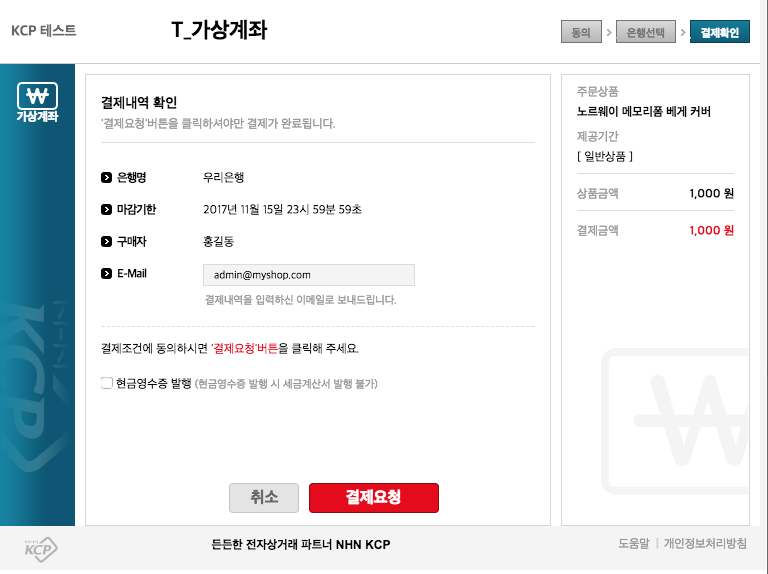
우커머스 주문내역을 조회하면 해당 주문이 가상계좌 입금대기중 상태라는 것을 확인할 수 있습니다.
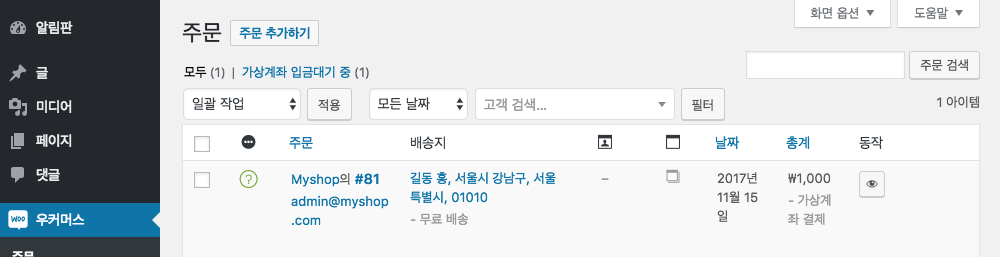
3. 입금내역 통지하기
포트원 관리자 콘솔 내 [결제] - [상세 내역 조회] 페이지에서 [필터]를 클릭한 후 [결제모드]에서 [테스트 결제]를 체크합니다.
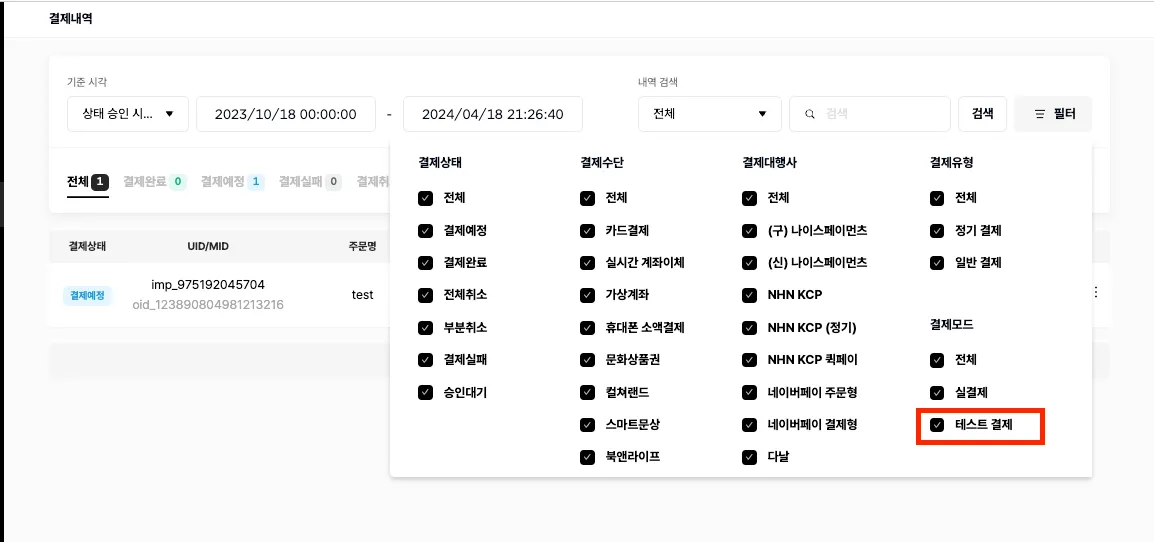
테스트 결제 내역을 조회하여 가상계좌로 결제를 시도한 주문건을 확인합니다. 결제 건을 클릭한 후 상세 모달에서 [테스트 입금 웹훅통지] 버튼을 눌러 워드프레스에 입금내역 통지를 테스트 합니다.
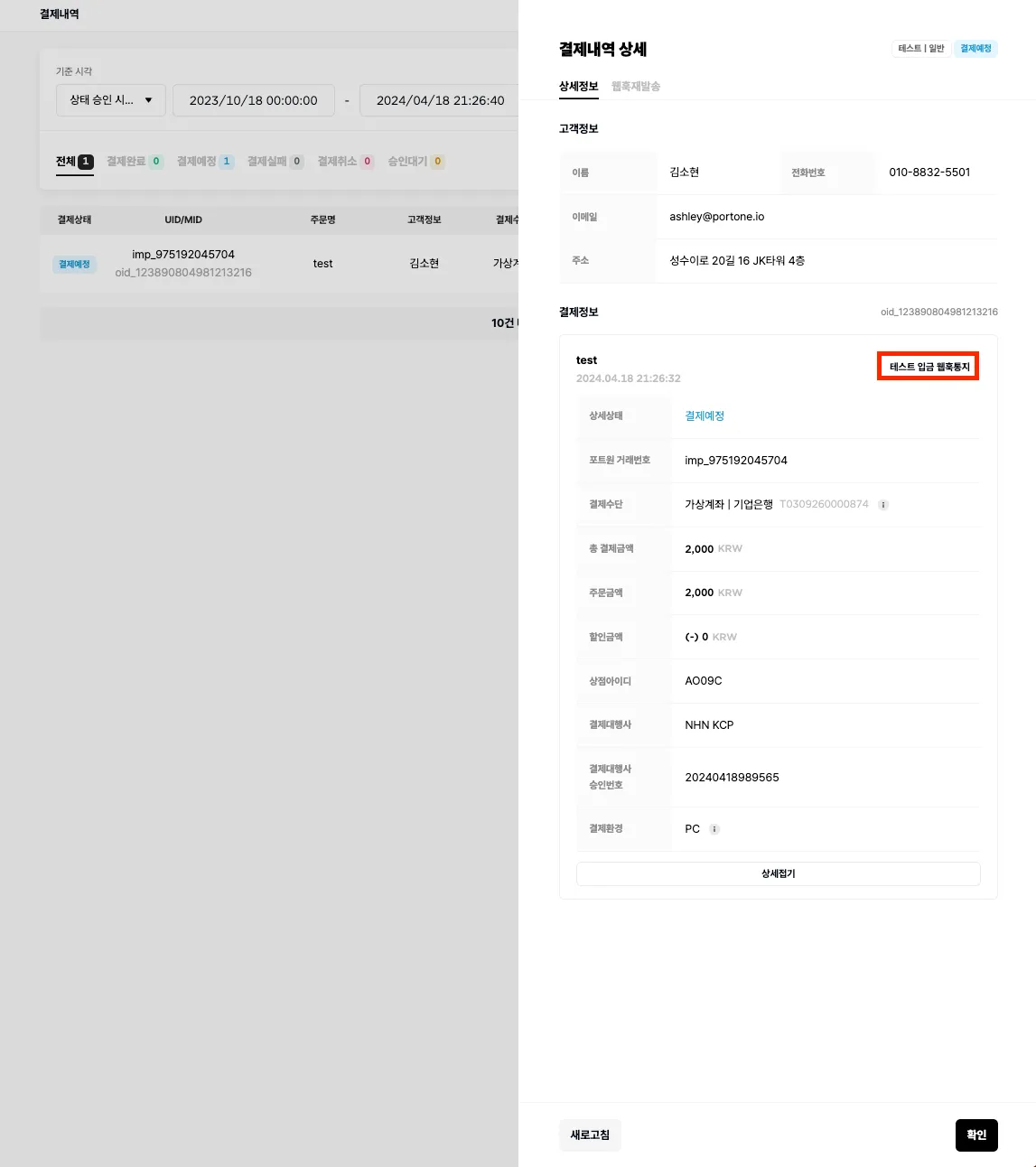
우커머스 주문내역을 조회하면 해당 주문건이 완료 상태로 변경된 것을 확인할 수 있습니다.